Ja vēlaties vislabāko Windows veiktspēju, jums ir jānodrošina, ka Windows startēšanas laikā vienmēr palaižat tikai nepieciešamās lietojumprogrammas. Šī apmācība var būt noderīga datoriem, kuros operētājsistēma ir instalēta jau sen, taču arī tā ir instalēta noder datoriem, kas nesen iegādāti (jauni datori) vai datoriem, kas nesen bija Windows atkārtoti instalēts. Un es to saku, jo saskaņā ar savu pieredzi es bieži redzu datorus, kuru palaišana aizkavējas startēšanas laikā tie palaiž daudzas nevēlamas programmas, pat jaunus datorus, kas ir iepriekš instalēti no ražotājs.
Konkrētāk, daudziem Windows klēpjdatoriem un galddatoriem ir aprīkots ar crapware (komplektā iekļauto) programmatūru, kas darbojas Windows startēšanas laikā un novērstu operētājsistēmas ātru ielādi un datora darbību lēnāk. Bet ne visa iepriekš ielādētā programmatūra ir nevajadzīga. Dažas iepriekš ielādētas programmatūras ir būtiskas, lai jūsu dators darbotos pareizi, jo tajā var būt aparatūras draiveri, kas ir svarīgi datora darbībai.
Šajā rakstā varat uzzināt, kā atklāt un noņemt nevajadzīgu programmatūru, kas darbojas Windows fonā un kas palēninās datora darbību un dažkārt rada darba problēmas.
Kā PAĀTRINĀT datoru.
Paziņojums: Neaizmirstiet, ka šis raksts tika uzrakstīts pēc manas pieredzes, lai palīdzētu atsevišķiem lietotājiem bez maksas paātrināt datoru darbību. Programmatūra, kas tālāk minēta kā "nevajadzīgi" ir pēc mana viedokļa. Ja neesat pārliecināts, vai programma ir nepieciešama vai nē, tad pirms tās noņemšanas uzskatiet Google par savu labāko draugu un veiciet meklēšanu par šo programmu. Lūdzu, piedāvājiet jebkuru citu programmu, kas, jūsuprāt, nav nepieciešama pareizai datora darbībai.
1. darbība. Noņemiet visas nevajadzīgās programmas, kas darbojas Windows startēšanas laikā.
Daudzi datoru pārdevēji pārdod savus datorus ar iepriekš ielādētu programmatūru, kas nav nepieciešama jūsu datora darbībai. Šī programmatūra var ietvert izmēģinājuma programmatūru (piemēram, pretvīrusu, interneta drošības komplektus, rezerves kopiju komplektus utt.) vai citu programmatūru, ko reklamē ražotājs. No otras puses, daudzas programmatūras, kas lejupielādētas no interneta, reklamē un instalē jūsu datorā papildu programmatūru, kas var darboties Windows startēšanas laikā.
Lai nodrošinātu, ka Windows startēšanas laikā ielādē tikai nepieciešamās programmas, jums ir jāpārvalda, kuras lietojumprogrammas darbosies Windows startēšanas laikā. Šim uzdevumam es dodu priekšroku bezmaksas utilītai ar nosaukumu CCleaner kas atvieglo darbu. CCleaner utilīta var arī palīdzēt viegli notīrīt visus pagaidu interneta failus, lai no tiem noņemtu atkritumu failus datoru (atkritni, temp utt.) un notīrīt datora reģistru no nederīga vai trūkstoša jautājumiem. Pilns detalizēts raksts par to, kā instalēt un uzturēt datoru, izmantojot CCleaner Var būt atrasts šeit.
1.Lejupielādēt un palaistCCleaner.
2. Plkst CCleaner galvenais logs, izvēlieties Rīki no kreisās rūts un pēc tam noklikšķiniet uz Uzsākt.
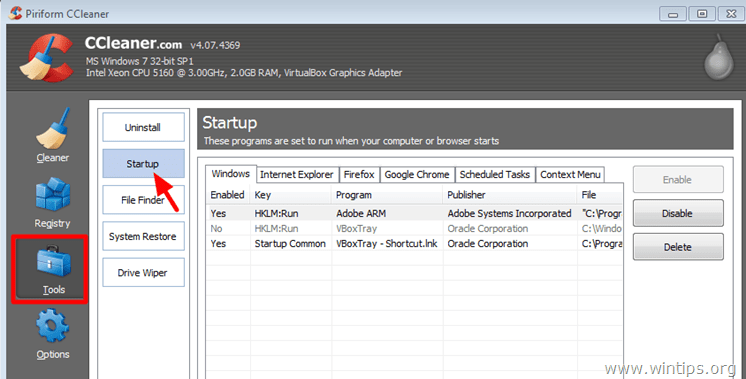
3. Plkst Windows atlasiet cilni un pēc tam Atspējot jebkura nevajadzīga lietojumprogramma no Windows startēšanas.
Zemāk esošajā sarakstā jūs atradīsiet dažas programmas, kas nav vajadzīgas, lai palaistu (pēc manām domām) Windows startēšanas laikā:
Adobe ARM (Adobe atjauninājums)
Priekšā Nero
BitTorrent
Kibersaite
Cyberlink Media
Cyberlink MediaEspresso
Dropbox*
Google disks*
Google atjauninājums
Google rīkjosla
Groove monitors
McAfee® Internet Security Suite izmēģinājuma versija
McAfee Security Scan Plus
Netflix
Norton Antivirus izmēģinājuma versija
Norton Internet Security izmēģinājuma versija
Ātrs laiks
Skype
Spotify
SunJavaUpdateSched (Java atjauninājums)
uTorrent
* Ja nepieciešams, var palaist manuāli.
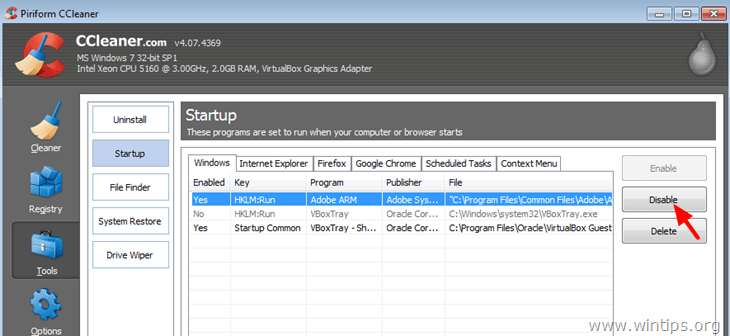
4. Aizveriet programmu CCLeaner un restartējiet datoru. Ja jūsu dators darbojas pareizi, varat pilnībā izdzēst (noņemt) nevēlamo ierakstu no Windows startēšanas. Lai to izdarītu, vēlreiz atveriet programmu CCleaner, dodieties uz Rīki > Uzsākt & plkst Windows cilnē atlasiet un izdzēsiet nevēlamo ierakstu.
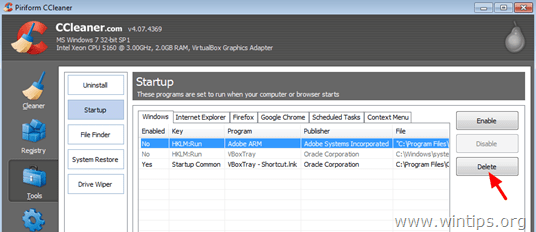
2. darbība. Atinstalējiet no datora nevajadzīgās un nevēlamās programmas.
Kad esat noņēmis visas nevēlamās programmas no Windows startēšanas, ir pienācis laiks pilnībā atinstalēt no datora visas crapware programmas. Lai to izdarītu, atveriet Windows vadības paneli un atinstalējiet* jebkuru tālāk norādīto (nederīgo) programmatūru.
* Ja nezināt, kā no datora atinstalēt programmas, izlasiet šo vadīt.
Accuweather
Acer spēles
Amazon Kindle
AOL rīkjosla
Babylon rīkjosla
HP ProtectTools diska šifrēšana
eBay
Evernote
Sejas atpazīšana HP ProtectTools
HP ierīču piekļuves pārvaldnieks
HP diska šifrēšana
HP spēles
HP atbalsta palīgs
Lenovo risinājumu centrs
McAfee Internet Security Suite (izmēģinājuma versija)
McAfee Security Scan Plus
Microsoft Office (izmēģinājuma versija)
MyWinLocker Suite
Netflix
Norton Internet Security (izmēģinājuma versija)
Norton klēpjdatora pārbaude
Spotify
TOSHIBA ziņojumu dēlis
TOSHIBA sejas atpazīšana
TOSHIBA ReelTime
WildTangent spēles vai WildTangent spēļu konsole
Papildu palīdzība: Ja, mēģinot noņemt programmu no datora, rodas problēmas, varat mēģināt Geek atinstalētājs lietderība. Geek atinstalētājs ir jaudīga bezmaksas utilīta programmu atinstalēšanai no datora, ja nevarat tās noņemt, izmantojot Windows atinstalēšanas funkciju. Detalizēts ceļvedis par lietošanu Geek atinstalētājs lietderību var atrast šeit.
3. darbība: atspējojiet nevajadzīgos pakalpojumus.
Daudzi trešo pušu pakalpojumi, kas darbojas fonā, nav nepieciešami, lai jūsu dators darbotos normāli, un ir ieteicams tos atspējot, lai dators darbotos ātrāk. Piemēram, Google atjaunināšanas pakalpojums nav nepieciešams, lai Google darbotos nevainojami. Arī Firefox darbojas diezgan labi, neuzsākot Mozilla uzturēšanas pakalpojumu. Lai pārvaldītu, kuri pakalpojumi tiek palaisti Windows startēšanas laikā:
1. Vienlaicīgi nospiediet Windows + R taustiņus, lai atvērtu palaišanas komandu lodziņu.
2. Palaist komandu lodziņā ierakstiet: msconfig & nospiediet Ievadiet.
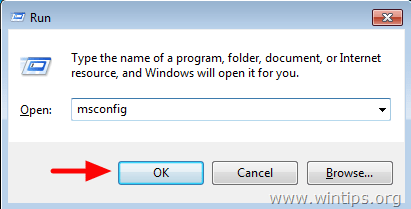
3. Izvēlieties Pakalpojumi cilne.
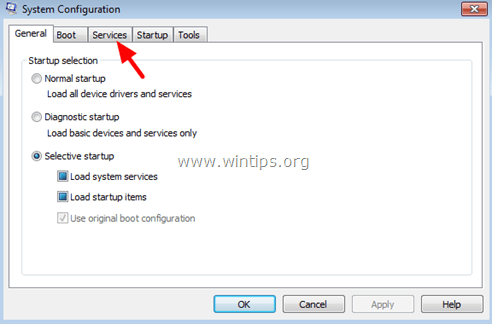
4. Noklikšķiniet, lai izvēlieties uz Paslēpt visus Microsoft pakalpojumu izvēles rūtiņu.
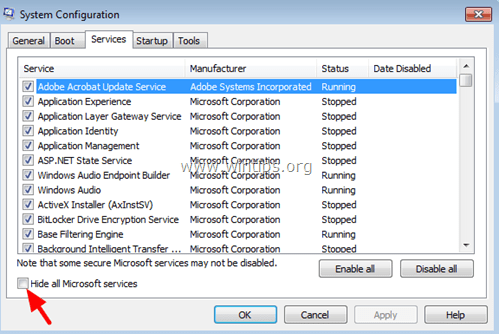
5. Parādīto pakalpojumu sarakstā noņemiet atzīmi jebkurš pakalpojums, kas nav nepieciešams, lai palaistu operētājsistēmu Windows*
* Nav viegli atrast, kādu pakalpojumu atspējot. Bet atcerieties, ka Google ir jūsu draugs. Izmantojiet to, lai meklētu un noskaidrotu, vai pakalpojums ir nepieciešams vai nē. Tālāk ir sniegts saraksts ar dažiem pakalpojumiem, kurus es joprojām atspējoju savā sistēmā.
Adobe Acrobat atjaunināšanas pakalpojums
Cyberlink RichVideo Service (CRVS)
Google atjaunināšanas pakalpojums (gupdate)
Google atjaunināšanas pakalpojums (gupdatem)
Mozilla apkopes pakalpojums
NBService (Nero AG)
NMIindeksēšanas pakalpojums
TeamViewer (ja neizmantojat TeamViewer bez uzraudzības piekļūt).
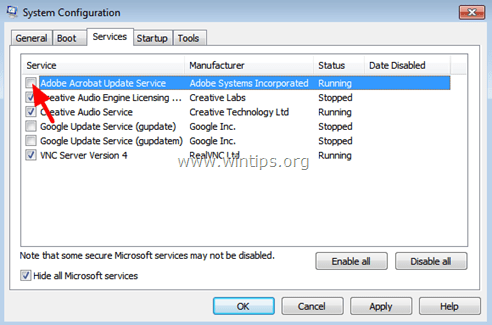
6. Nospiediet labi un restartēt jūsu dators.
7. Tagad pārbaudiet, vai jūsu dators darbojas nevainojami. Ja programma nedarbojas pareizi, vēlreiz izpildiet iepriekš minēto procedūru, bet šoreiz pārbaudiet, lai iespējotu saistīto atspējoto pakalpojumu.
4. darbība. Pārbaudiet, vai datorā nav ļaunprātīgas programmatūras.
Visbeidzot, izpildiet šajā sadaļā aprakstītās darbības vadīt lai viegli skenētu un noņemtu ļaunprātīgas programmatūras programmatūru no datora.
Tieši tā.
Lasīt vairāk: Desmit+ padomi, kā uzturēt datoru ātru un veselīgu.